官方 dell e4300 拆机图
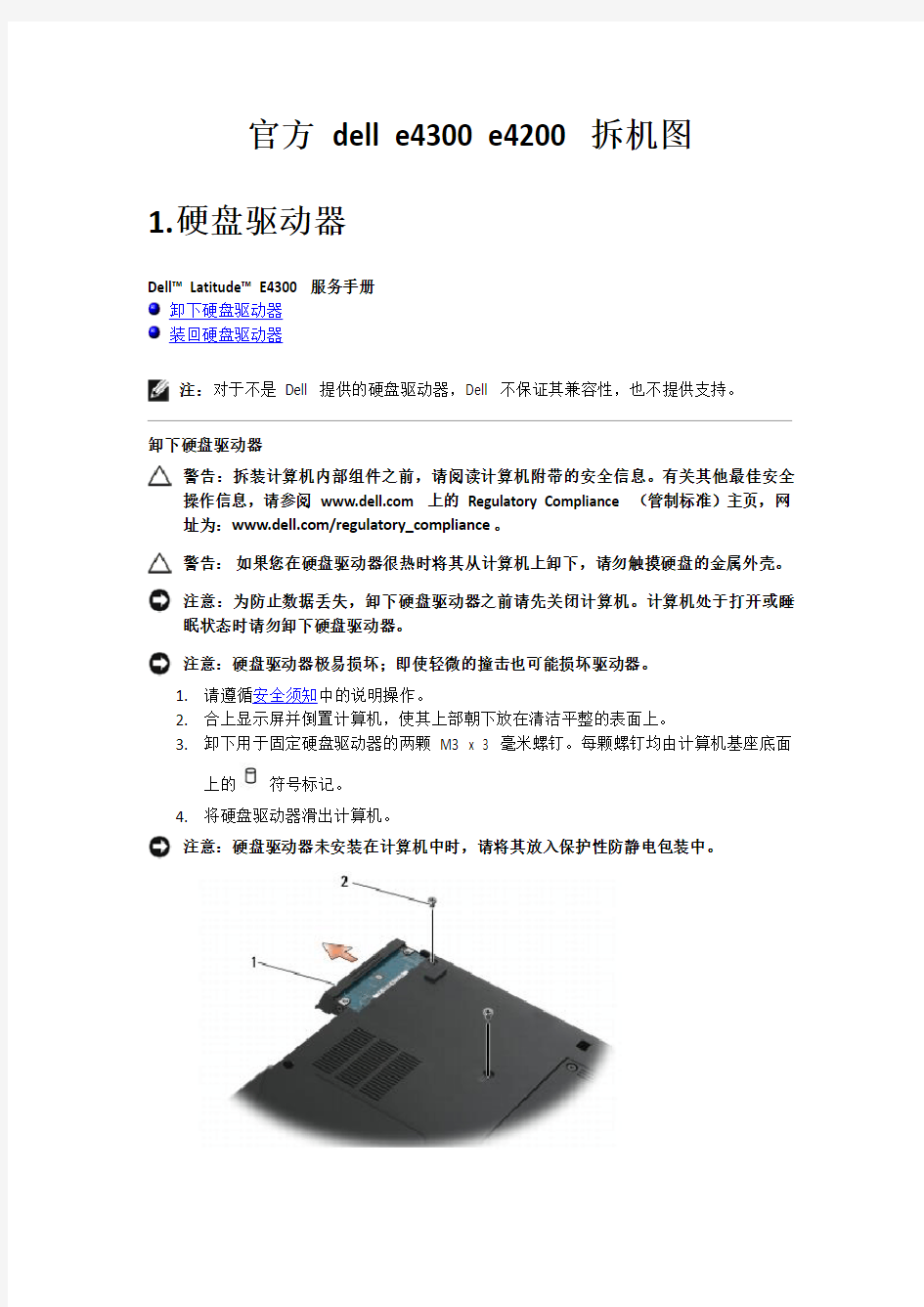

官方dell e4300 e4200拆机图
1.硬盘驱动器
Dell? Latitude? E4300 服务手册
卸下硬盘驱动器
装回硬盘驱动器
注:对于不是Dell 提供的硬盘驱动器,Dell 不保证其兼容性,也不提供支持。
卸下硬盘驱动器
警告:拆装计算机内部组件之前,请阅读计算机附带的安全信息。有关其他最佳安全操作信息,请参阅https://www.sodocs.net/doc/714854742.html, 上的Regulatory Compliance (管制标准)主页,网址为:https://www.sodocs.net/doc/714854742.html,/regulatory_compliance。
警告:如果您在硬盘驱动器很热时将其从计算机上卸下,请勿触摸硬盘的金属外壳。
注意:为防止数据丢失,卸下硬盘驱动器之前请先关闭计算机。计算机处于打开或睡眠状态时请勿卸下硬盘驱动器。
注意:硬盘驱动器极易损坏;即使轻微的撞击也可能损坏驱动器。
1.请遵循安全须知中的说明操作。
2.合上显示屏并倒置计算机,使其上部朝下放在清洁平整的表面上。
3.卸下用于固定硬盘驱动器的两颗M3 x 3 毫米螺钉。每颗螺钉均由计算机基座底面
上的符号标记。
4.将硬盘驱动器滑出计算机。
注意:硬盘驱动器未安装在计算机中时,请将其放入保护性防静电包装中。
5.卸下M3 x 3 毫米挡板螺钉和硬盘驱动器上的挡板。
装回硬盘驱动器
警告:拆装计算机内部组件之前,请阅读计算机附带的安全信息。有关其他最佳安全操作信息,请参阅https://www.sodocs.net/doc/714854742.html, 上的Regulatory Compliance (管制标准)主页,网址为:https://www.sodocs.net/doc/714854742.html,/regulatory_compliance。
注意:硬盘驱动器极易损坏。处理硬盘驱动器时,请务必小心。
注意:将硬盘驱动器滑入到位时用力要稳而均匀。用力过大可能导致连接器损坏。
注:此过程假定您已先完成了拆卸操作。
1.用M3 x 3 毫米螺钉将挡板固定到硬盘驱动器。
2.将硬盘滑入硬盘连接器,直到硬盘完全就位。
3.装回用于固定硬盘驱动器的两颗M3 x 3 毫米螺钉。
4.请遵循拆装计算机之后中的说明操作。
5.启动计算机。
6.根据需要,为计算机安装操作系统、驱动程序和实用程序。有关详情,请参阅《安
装与快速参考指南》,该文档与您的计算机一起交付或位于 https://www.sodocs.net/doc/714854742.html, 上。2.无线局域网 (WLAN) 卡
Dell? Latitude? E4300 服务手册
取出WLAN 卡
装回WLAN 卡
警告:拆装计算机内部组件之前,请阅读计算机附带的安全信息。有关其他最佳安全操作信息,请参阅https://www.sodocs.net/doc/714854742.html, 上的Regulatory Compliance (管制标准)主页,网址为:https://www.sodocs.net/doc/714854742.html,/regulatory_compliance。
您的计算机支持无线局域网(WLAN) 卡。如果您订购计算机的同时订购了WLAN 卡,则计算机已安装该插卡。
取出WLAN 卡
1.请遵循安全须知中的说明操作。
2.合上显示屏,并将计算机翻转过来。
3.拧松WLAN/WWAN 护盖上的固定螺钉。
4.卸下WLAN/WWAN 护盖。
5.断开天线电缆与WLAN 卡的连接。
6.卸下固定WLAN 卡的M2 x 3 毫米螺钉。
插卡呈30 度角弹起。
7.沿着30 度角的方向将WLAN 卡从其连接器中滑出。
装回WLAN 卡
注意:连接器采用锁定式设计,以确保正确插接。如果遇到阻力,请检查移动宽带卡和系统板上的连接器,并重新对准插卡。
注意:为避免损坏WLAN 卡,确保放置该卡时其下没有电缆。
注:卡槽用WLAN 标签标出。不要将WLAN 卡安装到任何其他卡槽中。
注:此过程假定您已先完成了拆卸操作。
1.沿着与系统板成30 度角的方向将WLAN 卡滑入连接器。
2.将此卡压到对齐杆上并保持在适当位置。
3.装回M2 x 3 毫米螺钉以固定WLAN 卡。
4.将相应的天线电缆与 WLAN 卡重新连接:
如果WLAN 卡的标签上有两个三角形(黑色和白色),则将白色天线电缆连接到标记为"main" (白色三角形)的连接器,并将黑色天线电缆连接到标记为"aux" (黑色三角形)的连接器。将剩余的灰色电缆存放在机箱中WLAN 卡的旁边。
如果WLAN 卡的标签上有三个三角形(白色、黑色和灰色),则将白色天线电缆连接到白色三角形,将黑色天线电缆连接到黑色三角形,并将灰色天线电缆连接到灰色三角形。
注:确保天线电缆是穿过电缆通道布放的。
5.装回WLAN/WWAN 护盖。
6.请遵循拆装计算机之后中的说明操作。
2.无线宽域网(WWAN) 卡
Dell? Latitude? E4300 服务手册
卸下WWAN 卡
装回WWAN 卡
警告:拆装计算机内部组件之前,请阅读计算机附带的安全信息。有关其他最佳安全操作信息,请参阅https://www.sodocs.net/doc/714854742.html, 上的Regulatory Compliance (管制标准)主页,网址为:https://www.sodocs.net/doc/714854742.html,/regulatory_compliance。
您的计算机支持无线广域网(WWAN) 卡。如果您订购计算机的同时订购了WWAN 卡,则计算机已安装该插卡。
卸下WWAN 卡
1.请遵循安全须知中的说明操作。
2.合上显示屏,并将计算机翻转过来。
3.拧松WLAN/WWAN 护盖上的固定螺钉。
4.卸下WLAN/WWAN 护盖。
5.断开天线电缆与WWAN 卡的连接。
6.卸下固定WWAN 卡的M2 x 3 毫米螺钉。
插卡呈30 度角弹起。
7.将WWAN 卡从其连接器中滑出。
装回WWAN 卡
注意:连接器采用锁定式设计,以确保正确插接。如果遇到阻力,请检查移动宽带卡和系统板上的连接器,并重新对准插卡。
注意:为避免损坏WWAN 卡,确保将此卡卡入到位时其下没有电缆。
注意:将WWAN 卡安装到上面照片中所示的盒内。不要将它安装在任何其他位置。
1.沿30 度角的方向将WWAN 卡滑入连接器。
2.将此卡压到对齐杆上并保持在适当位置。
3.装回M2 x 3 毫米螺钉以固定此卡。
4.将白色天线电缆连接到标记为"main" (白色三角)的连接器,将黑色天线电缆连
接到标记为"aux" (黑色三角)的连接器。
5.装回WLAN/WWAN 护盖。
6.请遵循拆装计算机之后中的说明操作。
3.内存
Dell? Latitude? E4300 服务手册
卸下内存模块
装回内存模块
验证内存容量
通过在系统板上安装内存模块可以增加计算机的内存。有关您计算机支持的内存的信息,请参见《安装与快速参考指南》中的“规格”。请仅安装适用于您的计算机的内存模块。
注:从Dell 购买的内存模块在计算机的保修范围内。
计算机有两个用户可抽换的SODIMM 插槽,分别是DIMM A 和DIMM B,这两个插槽可从计算机底部进行抽换。最靠近系统板的插槽DIMM A 中始终插有内存模块。DIMM B 插槽
可能包含一个用于改进系统内存性能的附加模块。如果必须更换 DIMM A 插槽中的模块并且已安装了 DIMM B ,则必须先将 DIMM B 卸下。 您的计算机支持以下内存配置:
卸下内存模块
警告:拆装计算机内部组件之前,请阅读计算机附带的安全信息。有关其他最佳安全操作信息,请参阅 https://www.sodocs.net/doc/714854742.html,/regulatory_compliance 上的 Regulatory Compliance (管制标准)主页。
注意:如果您的计算机仅有一块内存模块,请将此内存模块安装在标有“DIMM A”的插槽中。
注意:如果您在内存升级过程中从计算机中取出原始内存模块,请将这些内存模块与新内存模块分开放置(即使这些新内存模块是从 Dell 购买的)。如果可能,请勿将原始内存模块与新内存模块配对使用。否则,您的计算机可能不会优化执行。 1. 请遵循安全须知中的说明。
2. 合上显示屏,并将计算机翻转过来。
3. 拧松内存护盖上的固定螺钉。
4.
卸下内存护盖。
注意:为防止对内存模块连接器造成损坏,请勿使用工具卸下或装回内存模块。
注:从计算机的下面查看时,DIMM B 插槽在最上面,DIMM A 最靠近系统板。
5.用指尖小心地将内存模块连接器两端的固定夹分开,直至模块弹起。
6.通过拿持模块边缘并拉离连接器,卸下模块。将模块放到防静电包装(如防静电袋)
中。
装回内存模块
警告:拆装计算机内部组件之前,请阅读计算机附带的安全信息。有关其他最佳安全操作信息,请参阅https://www.sodocs.net/doc/714854742.html,/regulatory_compliance 上的Regulatory Compliance (管制标准)主页。
注:从计算机的下面查看时,DIMM B 插槽在最上面,DIMM A 最靠近系统板。
1.通过触摸计算机机箱中的一个金属零件使自己接地。
2.从其防静电包装中卸下内存模块。
3.拿持模块边缘,将模块边缘连接器中的插槽与插槽连接器中的键对齐。
4.沿着30 度角的方向将内存模块滑入插槽连接器,直至其完全就位。
5.将内存模块的长边向下推,直至紧固夹将模块锁止入位。
注:如果内存模块安装不正确,计算机可能不会正确引导,也不会显示错误信息指出此故障。
6.装回内存护盖并拧紧固定螺钉。
注意:如果护盖难以合上,请卸下内存模块并重新安装。强行合上护盖可能会损坏计算机。
7.请遵循拆装计算机后中的说明。
验证内存容量
1.垂直放置计算机并打开显示屏。
2.打开计算机。计算机将在引导过程中检测到附加内存并自动更新系统配置信息。验
证显示屏中所显示的内存容量是否与预期的容量一致。
要确定计算机中安装的内存的容量,请:
?在Microsoft? Windows Vista?操作系统中,单击“开始”? “帮助和支持”?“计算机信息”。
?在 Microsoft? Windows? XP 操作系统中,右键单击桌面上的“我的电脑”图标,然后选择“属性”?“常规”。
Latitude On? 卡
Dell? Latitude? E4300 服务手册
卸下Latitude On 卡
装回Latitude On 卡
警告:拆装计算机内部组件之前,请阅读计算机附带的安全信息。有关其他最佳安全操作信息,请参阅https://www.sodocs.net/doc/714854742.html, 上的Regulatory Compliance (管制标准)主页,网址为:https://www.sodocs.net/doc/714854742.html,/regulatory_compliance。
如果您随计算机一起订购了Latitude On? 卡,则计算机中已安装了该卡。它位于内存托架中。
卸下Latitude ON 卡
1.请遵循安全须知中的说明操作。
2.合上显示屏,并将计算机翻转过来。
3.拧松内存护盖上的固定螺钉。
4.卸下内存护盖。
5.卸下用于将Latitude On 卡固定到计算机底座的M2 x 3 毫米螺钉。
6.断开两根Latitude On 电缆的连接。
7.从内存托架中提起Latitude On 卡。
装回Latitude ON 卡
注意:将Latitude On 卡安装到上面照片中所示的盒内。不要将它安装在任何其他位置。
1.将Latitude On 卡重新安装到内存托架中。
2.按卡上的指示,将黑色和灰色Latitude On 电缆重新连接到其各自的连接器。
3.装回M2 x 3 毫米螺钉以将Latitude On 卡固定至计算机底座。
4.装回内存护盖。
5.请遵循拆装计算机之后中的说明操作。
LED 仪表板护盖
Dell? Latitude? E4300 服务手册
卸下LED 仪表板护盖
装回LED 仪表板护盖
卸下LED 仪表板护盖
警告:拆装计算机内部组件之前,请阅读计算机附带的安全信息。有关其他最佳安全操作信息,请参阅https://www.sodocs.net/doc/714854742.html, 上的Regulatory Compliance (管制标准)主页,网址为:https://www.sodocs.net/doc/714854742.html,/regulatory_compliance。
1.请遵循安全须知中的说明操作。
2.打开显示屏直至其将完全打开。
3.将塑料划片插入到LED 仪表板护盖(电源按钮旁边)右侧槽口,然后小心地撬起以
松开LED 仪表板护盖。
4.卸下LED 仪表板护盖。
装回LED 仪表板护盖
警告:拆装计算机内部组件之前,请阅读计算机附带的安全信息。有关其他最佳安全操作信息,请参阅https://www.sodocs.net/doc/714854742.html, 上的Regulatory Compliance (管制标准)主页,网址为:https://www.sodocs.net/doc/714854742.html,/regulatory_compliance。
注:此过程假定您已先完成了拆卸操作。
1.将LED 仪表板左端滑入到位,然后轻轻地施加压力以装好卡舌。
2.移动到右端,沿LED 仪表板护盖施加压力以装好卡舌。
3.请遵循拆装计算机之后中的说明操作。
键盘
Dell? Latitude? E4300 服务手册
卸下键盘
更换键盘
卸下键盘
警告:拆装计算机内部组件之前,请阅读计算机附带的安全信息。有关其他最佳安全操作信息,请参阅https://www.sodocs.net/doc/714854742.html, 上的Regulatory Compliance (管制标准)主页,网址为:https://www.sodocs.net/doc/714854742.html,/regulatory_compliance。
注意:键盘的键帽容易损坏和脱落,装回它们也比较费时。卸下和处理键盘时,请小心操作。
1.请遵循安全须知中的说明操作。
2.卸下LED 仪表板护盖(请参阅卸下LED 仪表板护盖)。
3.卸下键盘顶部的三颗M2 x 3 毫米螺钉。
注:小心提起键盘,以确保不拉动显示屏电缆。
4.将键盘提起到刚好能拿起它,然后将其朝计算机外滑出。
卸下键盘时,将连接器作为键盘部件的一部分滑出其插槽。
更换键盘
警告:拆装计算机内部组件之前,请阅读计算机附带的安全信息。有关其他最佳安全操作信息,请参阅https://www.sodocs.net/doc/714854742.html, 上的Regulatory Compliance (管制标准)主页,网址为:https://www.sodocs.net/doc/714854742.html,/regulatory_compliance。
注意:键盘的键帽容易损坏和脱落,装回它们也比较费时。卸下和处理键盘时,请小心操作。
注意:为避免更换键盘时刮伤掌垫,请先将键盘前端的卡舌钩入掌垫,然后将键盘固定到位。
注:此过程假定您已先完成了拆卸操作。
1.将键盘连接器插入连接器插槽,并将五个卡舌小心插入掌垫护盖下。
2.装回键盘顶部的三颗M2 x 3 毫米螺钉。
3.装回LED 仪表板护盖(请参阅装回LED 仪表板护盖)。
4.请遵循拆装计算机之后中的说明操作。
键盘
Dell? Latitude? E4300 服务手册
卸下键盘
更换键盘
卸下键盘
警告:拆装计算机内部组件之前,请阅读计算机附带的安全信息。有关其他最佳安全操作信息,请参阅https://www.sodocs.net/doc/714854742.html, 上的Regulatory Compliance (管制标准)主页,网址为:https://www.sodocs.net/doc/714854742.html,/regulatory_compliance。
注意:键盘的键帽容易损坏和脱落,装回它们也比较费时。卸下和处理键盘时,请小心操作。
1.请遵循安全须知中的说明操作。
2.卸下LED 仪表板护盖(请参阅卸下LED 仪表板护盖)。
3.卸下键盘顶部的三颗M2 x 3 毫米螺钉。
注:小心提起键盘,以确保不拉动显示屏电缆。
4.将键盘提起到刚好能拿起它,然后将其朝计算机外滑出。
卸下键盘时,将连接器作为键盘部件的一部分滑出其插槽。
更换键盘
警告:拆装计算机内部组件之前,请阅读计算机附带的安全信息。有关其他最佳安全操作信息,请参阅https://www.sodocs.net/doc/714854742.html, 上的Regulatory Compliance (管制标准)主页,网址为:https://www.sodocs.net/doc/714854742.html,/regulatory_compliance。
注意:键盘的键帽容易损坏和脱落,装回它们也比较费时。卸下和处理键盘时,请小心操作。
注意:为避免更换键盘时刮伤掌垫,请先将键盘前端的卡舌钩入掌垫,然后将键盘固定到位。
注:此过程假定您已先完成了拆卸操作。
1.将键盘连接器插入连接器插槽,并将五个卡舌小心插入掌垫护盖下。
2.装回键盘顶部的三颗M2 x 3 毫米螺钉。
3.装回LED 仪表板护盖(请参阅装回LED 仪表板护盖)。
4.请遵循拆装计算机之后中的说明操作。
显示屏部件
Dell? Latitude? E4300 服务手册
液晶显示屏(LCD) 护盖的类型
卸下显示屏部件
装回显示屏部件
卸下显示屏挡板
装回显示屏挡板
卸下显示屏铰接部件
卸下显示屏面板
装回显示器面板
装回显示屏铰接部件
卸下LCD 电缆
装回LCD 电缆
警告:拆装计算机内部组件之前,请阅读计算机附带的安全信息。有关其他最佳安全操作信息,请参阅https://www.sodocs.net/doc/714854742.html, 上的Regulatory Compliance (管制标准)主页,网址为:https://www.sodocs.net/doc/714854742.html,/regulatory_compliance。
注意:为避免静电损害,请使用接地腕带或不时地触摸计算机上未上漆的金属表面(例如背面板)以确保接地,并导去身上的静电。
液晶显示屏(LCD) 护盖的类型
有五种不同颜色的LCD 护盖设计可供选择:
?仅支持WLAN 并带有短天线电缆:
?无凸台设计
?短天线电缆(WLAN 天线电缆连接到无线电开关板)
仅支持WLAN 并带有长天线电缆:
?无凸台设计
?长天线电缆(系统不包含无线电开关板,天线电缆直接通过主板布线到WLAN 卡)
仅支持WWAN 和WLAN:
?在LCD 顶部护盖的上方有一个凸台
?WLAN 电缆布线到无线电开关板
?WWAN 电缆布线到WWAN 卡
仅支持摄像头:
?在LCD 顶部护盖的上方有一个凸台
?WLAN 电缆布线到无线电开关板
?此配置中无WWAN 电缆
支持WWAN 和摄像头凸台:
?在LCD 顶部护盖的上方有一个凸台
?WLAN 电缆布线到无线电开关板
?WWAN 电缆布线到WWAN 卡
卸下显示屏部件
1.请遵循安全须知中的说明操作。
2.合上显示屏,并将计算机翻转过来。
3.卸下用于将显示屏部件固定到计算机背面的四颗M2.5 x 4 毫米螺钉。
4.将计算机的右侧转向上,180 度打开显示屏。
5.卸下LED 仪表板护盖(请参阅卸下LED 仪表板护盖)。
6.轻轻提起显示屏以松开其铰接部件,注意不要拉动显示屏电缆。将显示屏部件平放。
7.卸下键盘(请参阅卸下键盘)。
注意:确保不要有任何显示屏电缆和天线电缆在掌垫的导向卡舌下面卡住。
8.通过拉动显示屏电缆连接器附近的蓝色卡舌,将显示屏电缆从系统板中卸下。
9.将显示屏电缆远离金属和塑料电缆导向卡舌,小心卸下显示屏电缆。
注:有五根天线电缆连接到显示屏部件。三根较短的电缆(黑色、白色和灰色)均连接到系统板的顶部;两根较长的电缆(灰色/黑色和白色/灰色)向下穿过系统板上的孔,连接到位于计算机底部的WLAN/WWAN 盒。
10.将计算机翻转过来。
11.卸下WLAN/WWAN 护盖,然后将两根天线电缆移出电缆导轨,从而松开它们。
12.通过掌垫的孔滑动此两根天线电缆。
13.将计算机翻转至右侧朝上。
14.从无线电开关板上断开三根天线电缆的连接。显示屏天线电缆(灰色、白色和黑色)
按垂直编队安放在无线电开关板的右上侧。
15.将显示屏和电缆提离计算机。
装回显示屏部件
注:此过程假定您已先完成了拆卸操作。
1.将两根较长的天线电缆穿过系统板上的孔(位于无线电开关板的正下方)。
2.翻转计算机,然后将电缆穿过WLAN/WWAN 盒中的电缆导轨。
3.装回WLAN/WWAN 护盖,然后将计算机右侧转动朝上。
4.重新将三根较短的天线电缆连接到其各自的贴标端口,每根电缆都穿过紧靠端口的
塑料电缆导轨。
5.小心地将显示屏重新安装到其导轨卡舌。
6.通过将显示屏电缆放置到显示屏电缆连接器上并将电缆卡紧到位,重新连接显示屏
电缆。
7.将显示屏部件提起到垂直位置,然后放低以重新安装好铰接部件。
8.装回键盘(请参阅装回键盘)。
9.装回LED 仪表板护盖(请参阅装回LED 仪表板护盖)。
10.合上显示屏,并将计算机翻转过来。
11.装回用于将显示屏部件固定到计算机背面的四颗M2.5 x 4 毫米螺钉。
12.请遵循拆装计算机之后中的说明操作。
卸下显示屏挡板
1.请遵循安全须知中的说明操作。
2.卸下显示屏部件(请参阅卸下显示屏部件)。
注:从显示屏后盖卸下挡板的过程需要格外小心,以免损坏挡板。
3.从边缘开始,通过转动在显示屏面板底部的中间依次提起面板的右侧、左侧和顶部
边角。此时暂不要移动底部边角。
4.从显示屏面板底部的边缘开始,将整个挡板向下滑出。
装回显示屏挡板
注:此过程假定您已先完成了拆卸操作。
从任意边角开始,使用手指轻轻地将挡板卡入到位,以将其固定至显示屏面板。
卸下显示屏铰接部件
1.请遵循安全须知中的说明操作。
2.卸下显示屏部件(请参阅卸下显示屏部件)。
3.卸下显示屏挡板(请参阅卸下显示屏挡板)。
4.卸下用于将显示屏铰接部件固定到显示屏后盖的四颗M2.5 x 5 毫米螺钉(每侧两
颗)。
5.松开显示屏电缆(左侧)与显示屏天线电缆(右侧)的两处铰接部件。
卸下显示屏面板
1.请遵循安全须知中的说明操作。
2.卸下显示屏部件(请参阅卸下显示屏部件)。
3.卸下显示屏挡板(请参阅卸下显示屏挡板)。
4.卸下用于固定显示屏支架(显示屏面板每侧两个)的四个M2 x 3 毫米螺钉。
5.通过将支架拉离显示屏,轻轻地移除各个支架。
Dell A840和A860 拆卸步骤 清理灰尘
一、取出主电池。 a. 通过向外侧滑动电池闩锁解除电池锁的锁定。 b. 滑动电池槽释放闩锁并将其按住。 c. 从电池槽中取出电池。 按电源按钮以导去系统板上的残留电量。 二、卸下模块护盖 1. 请按照开始之前中的步骤进行操作。 2. 将计算机翻转过来。 3. 从模块护盖上拧下两颗螺钉。
4. 提起模块护盖,使其与计算机分离。 三、内存模块 通过在系统板上安装内存模块可以增加计算机的内存。有关计算机支持的内存的信息,请参阅《安装与快速参考指南》中的"规格"。请仅安装适用于您的计算机的内存模块。 注:从Dell 购买的内存模块在计算机的保修范围内。 计算机有两个用户可抽换的SODIMM 插槽,可以从计算机底部进行抽换。 注意:如需在两个连接器中都安装内存模块,请先在位于计算机底部的连接器(DIMM 1) 上安装内存模块,然后再在其正上方的连接器(DIMM 2) 上安装。 卸下内存模块 注意:如果DIMM 2 连接器中装有内存模块,请先将其卸下,然后再卸下DIMM 1 连接器中的内存模块。否则可能会损坏两个内存模块。 1. 请按照开始之前中的步骤进行操作。
2. 拆下模块护盖(请参阅模块护盖)。 注意:为避免对内存模块连接器造成损坏,请勿使用工具将内存模块固定夹分开。 3. 用指尖小心地将内存模块连接器两端的固定夹分开,直至模块弹起。 4. 从连接器中卸下模块。 四、小型插卡 警告:拆装计算机内部组件之前,请阅读计算机附带的安全说明。有关其它最佳安全操作信息,请参阅https://www.sodocs.net/doc/714854742.html,/regulatory_compliance 上的Regulatory Compliance(管制标准)主页。 注意:为了有助于防止对系统板造成损坏,必须在拆装计算机内部组件之前从电池槽中取出电池。 注:如果您订购计算机的同时订购了WLAN 卡,则计算机已安装该插卡。 注:对于非Dell 提供的小型插卡,Dell 不保证其兼容性,也不提供支持。 您的计算机支持一个小型WLAN 卡。
DELL 14R系列拆机清理步骤
准备:必要工具及注意事项 小编御用的戴尔灵越14R 478笔记本 这一台就是笔者使用了一年的戴尔14R 478笔记本,一年时间里它已经满目疮痍,当然最重要的是它实在是噪音有点大,机身还非常热,这就是我们今天的主角。 整个计划用到的工具 整个计划中,我们会用到图中的这些工具,其中像螺丝刀、气吹、毛刷和导热硅脂这种东西最好都有,其他工具没有也不会影响我们顺利进行。
测温 由于戴尔14R系列笔记本的设计因素,整机的左侧掌托和出风口应该是比较热的地方,笔者也是实测了这两个位置的待机温度,还是比较高的,尤其是左侧掌托,待机就这么热,长时间使用,左手总是出汗,真是挺难受。 拔掉电源 既然要拆机一定要养成良好的习惯,为了保证拆机过程的安全性,我们首先要拔掉电源。
拆掉电池 拆掉电池也是一个道理,虽然一般来说电池是比较安全的,但是我们还是要小心,毕竟都是自家用,因为粗心酿成惨剧就不好了。到这里,我们的准备工作就算完毕了,下面要做的就是伸出我们的双手,因为我们要开工了。 拆机:拧掉D面螺丝,拆掉键盘 打开内存升级窗口 在拧开其他螺丝之前,最好先把内存取下来,找到内存升级窗口,拧掉螺丝打开它。
拆掉内存条 由于笔者之前对自己的14R 478升级过内存,所以大家看到的是两条颜色不同的内存,我们掰开卡扣,取出内存条。 拧掉内存仓旁边的这颗螺丝 内存仓旁边的这颗螺丝是用来固定光驱的,在取下内存之后,我们还需要将光驱取下来,才能进行下一步拆卸。拧开这颗螺丝之后,捏住光驱轻轻一拔,光驱就取下来了。顺利拆下光驱后,我们就将机身背部能看见的所有螺丝一一拧下来,机器螺丝的大小和位置,分好类型,以便装回的时候能够更便利。
戴尔N拆机详细图解
戴尔N拆机详细图解集团文件发布号:(9816-UATWW-MWUB-WUNN-INNUL-DQQTY-
1、准备一台N4010本本。 2、准备拆机工具:一把小十字螺丝刀,一块弹吉它用的拨片、一卷纸、一把小刷子,同时还可准备一枝顶级的导热硅脂,到时给电脑清理完灰尘后就可以顺便给电脑换上新硅脂了。 3、首先把电池拿掉,接着把内存盖拆下来,同时把内存盖下面的那个螺丝拧下来;然后紧接着把背面所有的螺丝都拧掉;最后拿掉光驱,把光驱下面的三个螺丝也拧掉;这样电脑D面的工作就完成了。在此提醒大家要特别注意把螺丝进行归类,可以把背面(D面)拧下来的螺丝堆在一边,把内部拧下来的螺丝堆在另一边,把它们分开放以免到时搞混了。 4、把屏幕完全打开后开始拆键盘,这是拆机最难的地方,注意这里最好用塑料拨片来拆,不要用刀等硬物,否则可能会使自己心爱的笔记本掉漆的!键盘处有三个卡扣,电源按扭下面一个,中间一个,最右边一个。最右边有一个1cm左右的缝隙,把拨片插下去,然后往右划动,这样就可以把右边的卡扣解开,然后往左划动解开中间的卡扣和最左边的卡扣,这样键盘就可以翻转过来了。解完卡扣后千万注意不可大力的把键盘提起来,要先把键盘排线拆掉后,才能完全把键盘提出来。划卡扣时要细心点,千万别用力过猛。 5、拆键盘和笔记本正面(C面)。拔掉键盘下主机连接键盘的排线后就能把键盘完全拿出来,然后拆掉键盘下其余三根排线就可以进行C面的拆除工作。首先把三个固定排线的扣子都往上扣起,这样排线就都可以拔出来了!排线拔出后,就开始进行拆正面(C面)面板的工作,这块面板四周都有卡扣,在正面三个指示灯处可能有缝隙,把拨片或刀片插到里面轻轻往上橇,橇开一边后顺势往四边橇就可以拆开此面板,注意不可用力过猛! 6、拆掉屏幕。看图片,第一步:拧掉屏幕左下角的那个地线螺丝,装机时注意不要把别的螺线拧到这里来。第二步:拆掉风扇右边的屏幕排线,可以直接拉住那根黑色的带子稍
DELL灵越14R-拆机清灰教程
戴尔14R拆机清灰散热改造 拆机:拆卸风扇 找到风扇所在位置 通过将C面板卸下我们已经能够完全看到主板,在整机的左上部出风口位置看到了本次拆机的一大重点——风扇,下面我们就来卸风扇。 风扇早已布满灰尘
拨开覆盖在上面的排线,我们就能透过风扇的孔隙看到内部滋生的灰尘,由于风扇和主板很容易分离,所以我们先拆风扇。 拔掉风扇电源线 为了拆掉风扇之后不会兴奋过头的忘记,还是在应该先拔掉风扇电源线。 风扇成功拆下 拆卸风扇很简单,只要拧掉风扇两侧的螺丝即可,看着满是灰尘的风扇笔者不禁心痛不已,毕竟自己还是很爱护14R的,不知道这么多灰尘从何而来。所以觉得自己非常爱护电脑,觉
得自己电脑里没有灰尘的朋友也要引起注意了,其实电脑不管多爱护,使用环境多干净,用到一年左右也需要打开清理一番,不然会严重影响使用感受和整体性能。到这里我们就把风扇完全卸下来了,下面我们来拆主板。 拆机:拆卸机器主板 拔掉扬声器连线 还是我们一贯的风格,在做某件事之前把准备工作做好。既然下一步要拆主板,我们就要先把主板上一些外接连线通通拔掉,在14R上面这是根扬声器的连线需要拔掉。与排线不同,这种连线需要扣住两边的凸出部分用力横向向外拉出。
拧掉主板上的螺丝 首先先拧下主板上的各种螺丝,注意螺丝的长短粗细,分类记住位置,如果记不住就画张图辅助,这样有利于新手完整的还原拆机。其实拆机没有什么难的,就像小时候拼的积木一个道理,只要细心每个人都可以完成。 较特别的连接方式 除了刚才说到的扬声器连线之外,还有主板右侧的这个重要位置,而且连线方式比较奇怪,值得注意。在拧掉所有螺丝之后,主板就已经松动了,这时需要用手捏住主板右侧与另一块
dell灵越1320拆机及装机—官网教程
灵越1320拆机及装机—官网教程 开始之前 Dell? Inspiron? 1320 服务手册 建议使用的工具 关闭计算机 拆装计算机内部组件之前 本节提供了卸下和安装计算机中组件的步骤。除非另有说明,否则将假设在执行每个步骤时均满足以下条件: ?您已经执行了关闭计算机和拆装计算机内部组件之前中的步骤。 ?您已经阅读了计算机附带的安全信息。 ?可以按照与执行拆卸步骤相反的顺序来装回组件或安装单独购买的组件。 建议使用的工具 执行本说明文件中的步骤时可能需要使用以下工具: ?小型平口螺丝刀 ?梅花槽螺丝刀 ?塑料划片 ?六角螺母螺丝刀 ?BIOS 升级 CD 或 BIOS 可执行更新程序可在 Dell 支持 Web 站点(https://www.sodocs.net/doc/714854742.html,) 上获得 关闭计算机
警告:为避免丢失数据,请在关闭计算机之前,保存并关闭所有打开的文件,退出所有打开的程序。 1.保存并关闭所有打开的文件,退出所有打开的程序。 2.在Microsoft? Windows Vista? 中,依次单击开始、箭头,然 后单击“关机”。 操作系统关闭进程结束后,计算机将关闭。 3.确保计算机和所有连接的设备均已关闭。如果关闭操作系统时计算机和连 接的设备未自动关闭,请按住电源按钮至少 8 到 10 秒钟直至计算机关 闭。 拆装计算机内部组件之前 遵循以下安全原则有助于防止您的计算机受到潜在损坏,并有助于确保您的人身安全。 严重警告:拆装计算机内部组件之前,请阅读计算机附带的安全信息。有关安全性方面的其他最佳操作信息,请参阅合规主页 https://www.sodocs.net/doc/714854742.html,/regulatory_compliance。 警告:为防止静电损害,请使用接地腕带或不时地触摸未上漆的金属表面(例如计算机上的连接器)以导去身上的静电。 警告:小心拿放组件和插卡。请勿触摸组件或插卡上的触点。持拿插卡时,请拿住插卡的边缘或其金属固定支架。持拿处理器等组件时,请拿住其边缘,而不要拿插针。 警告:只有经认证的维修技术人员才能对您的计算机进行维修。由于未经Dell? 授权的维修所造成的损坏不包括在保修范围内。 警告:断开电缆连接时,请握住电缆连接器或其推拉卡舌将其拔出,而不要硬拉电缆。某些电缆的连接器带有锁定卡舌;如果要断开此类电缆的连接,请先向内按压锁定卡舌,然后再断开电缆的连接。在拔出连接器的过程中,请保持两边对齐以避免弄弯任何连接器插针。另外,在连接电缆之前,请确保两个连接器均已正确定向并对准。 警告:为避免损坏计算机,请在开始拆装计算机内部组件之前执行以下步骤: 1.确保工作表面平整和清洁,以防止刮伤主机盖。
戴尔笔记本拆装图解
戴尔笔记本拆装图解 (Dell Inspiron 1440 ) 一、卸下电池: 1. 请关闭计算机并拔出所有连接线缆 2. 将计算机翻转过来。 3. 将电池释放闩锁滑动到打开位置。 4. 将电池滑出,然后将其从电池槽中提出。 二、卸下硬盘驱动器: 1、取出电池。 警告:当硬盘驱动器未安装在计算机中时,请将其存放在保护性防静电包装中(请参阅计算机附带的安全说明中的防止静电损害)。 2、拧下将硬盘驱动器部件固定到计算机基座的两颗螺钉。 3、将硬盘驱动器部件从硬盘驱动器凹槽中滑出。
1 螺钉 (2) 2 硬盘驱动器部件 4、拧下将硬盘驱动器挡板固定至硬盘驱动器的两颗螺钉。 5、卸下硬盘驱动器。 1 硬盘驱动器挡板 2 螺钉 (2) 三、卸下光盘驱动器: 1、取出电池。 2、拧下将光盘驱动器固定到计算机基座的螺钉。
3、用塑料划片推动槽口,以便从光盘驱动器托架中卸下光盘驱动器。 4、将光盘驱动器滑出光盘驱动器托架。 1 光盘驱动器 2 螺钉 3 槽口 4 塑料划片 四、卸下模块护盖: 1、取出电池。 2、拧下将模块护盖固定到计算机基座的螺钉。 3、将护盖以一定的角度提离计算机(如图中所示)。
1 模块护盖卡舌 (4) 2 模块护盖 3 螺钉 五、卸下内存模块: 1、取出电池(请参阅取出电池)。 2、卸下模块护盖(请参阅卸下模块护盖)。 警告:为防止对内存模块连接器造成损坏,请勿使用工具将内存模块固定夹张开。 3、用指尖小心地将内存模块连接器两端的固定夹张开,直至模块弹起。 4、从内存模块连接器卸下内存模块。
1 内存模块连接器 2 固定夹 (2) 3 内存模块 六、卸下无线小型插卡: 1、取出电池。 2、卸下模块护盖。 3、从小型插卡上拔下天线电缆。 1 小型插卡 2 螺钉 3 天线电缆连接器 (2) 5、拧下将小型插卡固定到系统板连接器的螺钉。 6、将小型插卡从系统板连接器中提出。
戴尔Dell Vostro 2420官方拆机图解
卸下铰接护盖 1. 按照"拆装计算机内部组件之前"中的步骤进行操作。 2. 卸下电池。 3. 拧下用于固定铰接护盖的螺钉。 4. 将计算机翻转过来,然后卸下铰接护盖。 安装铰接护盖
1. 安装铰接护盖,然后按压铰接护盖以固定与计算机的连接。 2. 将计算机翻转过来,然后安装用于固定铰接护盖的螺钉。 3. 安装电池。 4. 按照"拆装计算机内部组件之后"中的步骤进行操作。 卸下键盘 1. 按照"拆装计算机内部组件之前"中的步骤进行操作。 2. 卸下电池。 3. 从右边开始,从计算机上撬动键盘。 4. 将键盘翻转过来,并将其放在掌垫上。
5. 断开键盘电缆与系统板的连接。 6. 将键盘从计算机上卸下。 安装键盘 1. 将键盘电缆连接到系统板。 2. 将键盘以度角插入凹槽中。 3. 向下按压键盘,直至其卡入到位。 4. 安装电池。
5. 按照"拆装计算机内部组件之后"中的步骤进行操作。 卸下光盘驱动器 1. 按照"拆装计算机内部组件之前"中的步骤进行操作。 2. 卸下电池。 3. 卸下键盘。 4. 拧下用于固定光盘驱动器的螺钉。 5. 使用平头螺钉刀松开光盘驱动器。将光盘驱动器向外滑出并从计算机中卸下。 安装光盘驱动器 1. 将光盘驱动器滑入机箱左侧的凹槽中。 2. 拧紧用于将光盘驱动器固定至计算机的螺钉。 3. 安装键盘。
5. 按照"拆装计算机内部组件之后"中的步骤进行操作。 卸下内存模块 1. 按照"拆装计算机内部组件之前"中的步骤进行操作。 2. 卸下电池。 3. 卸下键盘。 4. 将固定夹撬离内存模块直至其弹起。 5. 将内存模块从计算机中卸下。 安装内存模块 1. 将内存模块插入内存插槽。 2. 向下按压内存模块,直至固定夹将内存模块固定到位。 3. 安装键盘。
Dell Inspiron 1545笔记本电脑拆解清尘图解教程
本人电脑用了两年没有拆过,现在也来个拆解教程拆解就要胆大心细 直接上图: 得心应手的工具是必不可少的。
开始前首先要把身上的静电放一下,最没用的电池要首先拆下来。红色圈圈的地方是光驱的固定螺丝,一会咱就把它拆下来。电池拿下来后下面有两颗螺丝可以先拧下来,它连着下面 这张图的面板。 电池后面的螺丝拆掉后就可以把C板就是上图的板子轻轻的撬开,要慢慢的不可用力过大。 拆硬盘---把第一图的两颗小螺丝拧下来后就用拉出硬盘。
拆光驱---拧下这颗螺丝后,光驱就可以拉出来了。 其实我们最主要的目地就是拿出这东西就可以清除90%的尘絮,第二张图的红线位置会隔出越来越多烦人的灰尘,内部的风扇还真没什么可以清理的。如果还要继续拆的话就要把内存取出来。那两根连接线一白一黑是无线网卡的,先把白黑线拔出来,再把网卡向外抽出。好了后面的螺丝可以全部都拧下来了,看清楚哦,一颗也不能落下哦!接下来我们把电脑翻 过来
两颗螺丝固定着键盘,拧下螺丝后提出键盘,键盘下面还有排线所以不要太用力。 我认为用手指甲比较安全,把黑色的扣件翻起来后把排线出来,边上那个小点的排线是触摸位置排线,原理一样也一起搞下来。 这是随后我们看到的画面,这里只有屏幕的排线可以重点说说,其它的自行理解 拆红圈里的排线时手要把着标签向上提,需要一点点力量才能完成,小的我只能为您祈祷啦!呵呵
绿色的圈可别忘记拧下来哦! 看到绿色的圈了没有,那个线很万恶的要小心哦!我本人就没有动它只是拉出来一点点把面板可以立起来不碍事就OK。 拆主板时就这两个位置需要注意一下,左图要先把它拆下来,然后向上拔出来。 把固定主板的几颗螺丝都拧下来后右图的插槽也连着主板要拔出来。看到风扇了!拆下来清理一下吧!注意的是风扇的电线也连着主板拧掉主板螺丝后别忘了把风扇的电线也拔下来。
Dell灵越InspironMN官方拆机图解精编版
D e l l灵越 I n s p i r o n M N官方拆 机图解 公司标准化编码 [QQX96QT-XQQB89Q8-NQQJ6Q8-MQM9N]
戴尔Dell 灵越Inspiron M4040/14- N4050官方拆机图解 取出电池 1.按照开始之前中的说明进行操作。 2.关闭计算机并将其翻转。 3.将电池锁定闩锁滑至解除锁定位置,直至其卡入到位。 4.将电池释放闩锁滑至解除锁定位置,并按住电池释放闩锁。 5.滑动电池,并将其提离电池槽。 卸下键盘 1.按照开始之前中的说明进行操作。 2.取出电池。请参阅取出电池。 警告:键盘的键帽容易损坏和脱落,装回它们也比较费时。卸下和处理 键盘时,请小心操作。 3.翻转计算机并把显示屏打开到最大程度。 4.使用塑料划片,释放将键盘固定至掌垫的四个卡舌,然后轻轻地向上摇 动键盘,直至其脱离掌垫。
警告: 板。 7.将键盘提离计算机。
卸下内存模块 1.按照开始之前中的说明进行操作。 2.取出电池。请参阅取出电池。 3.卸下键盘。请参阅卸下键盘。 警告:为避免损坏内存模块连接器,请勿使用工具来拨开内存模块固定 夹。 4.请用指尖小心拨开内存模块连接器两端的固定夹,直至模块弹起。 5.从内存模块连接器中卸下内存模块。 卸下光盘驱动器 1.按照开始之前中的说明进行操作。 2.取出电池。请参阅取出电池。 3.卸下键盘。请参阅卸下键盘。 4.拧下将光盘驱动器固定至计算机基座的螺钉。 5.使用塑料划片,推动光盘驱动器上的槽口,以将其从光盘驱动器卡盒中 释放。 6.将光盘驱动器滑出光盘驱动器卡盒。
DellInspiron笔记本电脑拆解清尘图解教程
本人电脑用了两年没有拆过,现在也来个拆解教程 拆解就要胆大心细 直接上图: 得心应手的工具是必不可少的。 开始前首先要把身上的静电放一下,最没用的电池要首先拆下来。红色圈圈的地方是光驱的固定螺丝,一会咱就把它拆下来。电池拿下来后下面有两颗螺丝可以先拧下来,它连着下面这张图的面板。 电池后面的螺丝拆掉后就可以把C板就是上图的板子轻轻的撬开,要慢慢的不可用力过大。拆硬盘---把第一图的两颗小螺丝拧下来后就用拉出硬盘。 拆光驱---拧下这颗螺丝后,光驱就可以拉出来了。 其实我们最主要的目地就是拿出这东西就可以清除90%的尘絮,第二张图的红线位置会隔出越来越多烦人的灰尘,内部的风扇还真没什么可以清理的。如果还要继续拆的话就要把内存取出来。那两根连接线一白一黑是无线网卡的,先把白黑线拔出来,再把网卡向外抽出。好了后面的螺丝可以全部都拧下来了,看清楚哦,一颗也不能落下哦!接下来我们把电脑翻过来 两颗螺丝固定着键盘,拧下螺丝后提出键盘,键盘下面还有排线所以不要太用力。 我认为用手指甲比较安全,把黑色的扣件翻起来后把排线出来,边上那个小点的排线是触摸位置排线,原理一样也一起搞下来。 这是随后我们看到的画面,这里只有屏幕的排线可以重点说说,其它的自行理解 拆红圈里的排线时手要把着标签向上提,需要一点点力量才能完成,小的我只能为您祈祷啦!呵呵 绿色的圈可别忘记拧下来哦! 看到绿色的圈了没有,那个线很万恶的要小心哦!我本人就没有动它只是拉出来一点点把面板可以立起来不碍事就OK。 拆主板时就这两个位置需要注意一下,左图要先把它拆下来,然后向上拔出来。 把固定主板的几颗螺丝都拧下来后右图的插槽也连着主板要拔出来。看到风扇了!拆下来清理一下吧!注意的是风扇的电线也连着主板拧掉主板螺丝后别忘了把风扇的电线也拔下来。
戴尔拆机步骤图文之令狐文艳创作
戴尔Dell-灵越 inspiron 1564 (酷睿i5)笔记 本拆机步骤深度拆解 令狐文艳 本人非专业电脑维修人员,从事低压电器维修,自用笔记本电脑出现运行缓慢、散热器出风口出风量明显减小,怀疑为散热器运行异常所致,大胆将笔记本拆解开检查,清理了散热器,处理了运行异常故障。将拆机步骤图文讲解如下,供同型号用户参考维修使用。 一、关机、切断电源、取下电池,打开后盖板。如下图: 可看到内存条、硬盘仓、无线网模块及内置电池等。 用木质、塑料等非金属材质工具将内置电池抠出。 二、将笔记本整块后盖板固定螺丝拆下,刻录光驱便可轻松拉 出来。 三、将装电池处的键盘上盖固定螺丝取下,电脑翻过来,开始 取键盘。 打开屏幕取下键盘边框(卡扣结构,用薄刀片等可翘起),键盘边框取下后可以看到键盘固定螺丝(共三颗)如下图,键盘靠近触摸键盘一侧为三个插入固定卡扣,同时也是DELL 设计的防水键盘导水槽。键盘拆下后注意还有键盘连接排要拆 下。 防水键盘拆下后的笔记本,如下图 四、开始拆键盘下盖板。先将笔记本翻转,由笔记本后盖板处
拆下无线网卡(WLAN)连接线,将两根连接线拆出,如下图: 再将触摸键盘连接排拆开 完成以上步骤就可按下图所示取下键盘下盖板了。 盖板拆下后如下图看到的。 五、开始拆散热器,散热器可完全拆解开来,如下图:
六、开始拆下主板。首先拆开主板上连接的各种接口插件,光驱接口插接件、USP和话筒耳机插接件、左扬声器插接件、麦 克风插接件等。 由笔记本后盖板将硬盘仓松开拆下。
拧下主板固定螺丝,将主板取下,下图为主板翻转后正面图 片。 取下散热架及导热铜条(一体的) CPU模块 以上图文均为本人制作,仅供大家拆机查阅,转做他用一切后 果与本人无关,敬请谅解。
戴尔N拆机详细图解
1、准备一台N4010本本。 2、准备拆机工具:一把小十字螺丝刀,一块弹吉它用的拨片、一卷纸、一把小刷子,同时还可准备一枝顶级的导热硅脂,到时给电脑清理完灰尘后就可以顺便给电脑换上新硅脂了。 3、首先把电池拿掉,接着把内存盖拆下来,同时把内存盖下面的那个螺丝拧下来;然后紧接着把背面所有的螺丝都拧掉;最后拿掉光驱,把光驱下面的三个螺丝也拧掉;这样电脑D面的工作就完成了。在此提醒大家要特别注意把螺丝进行归类,可以把背面(D面)拧下来的螺丝堆在一边,把内部拧下来的螺丝堆在另一边,把它们分开放以免到时搞混了。 4、把屏幕完全打开后开始拆键盘,这是拆机最难的地方,注意这里最好用塑料拨片来拆,不要用刀等硬物,否则可能会使自己心爱的笔记本掉漆的!键盘处有三个卡扣,电源按扭下面一个,中间一个,最右边一个。最右边有一个1cm左右的缝隙,把拨片插下去,然后往右划动,这样就可以把右边的卡扣解开,然后往左划动解开中间的卡扣和最左边的卡扣,这样键盘就可以翻转过来了。解完卡扣后千万注意不可大力的把键盘提起来,要先把键盘排线拆掉后,才能完全把键盘提出来。划卡扣时要细心点,千万别用力过猛。
5、拆键盘和笔记本正面(C面)。拔掉键盘下主机连接键盘的排线后就能把键盘完全拿出来,然后拆掉键盘下其余三根排线就可以进行C面的拆除工作。首先把三个固定排线的扣子都往上扣起,这样排线就都可以拔出来了!排线拔出后,就开始进行拆正面(C面)面板的工作,这块面板四周都有卡扣,在正面三个指示灯处可能有缝隙,把拨片或刀片插到里面轻轻往上橇,橇开一边后顺势往四边橇就可以拆开此面板,注意不可用力过猛! 6、拆掉屏幕。看图片,第一步:拧掉屏幕左下角的那个地线螺丝,装机时注意不要把别的螺线拧到这里来。第二步:拆掉风扇右边的屏幕排线,可以直接拉住那根黑色的带子稍微用力往上提起就可以拔出来。第三步是拔掉右边无线网卡上的那两根天线,它们只是扣在上面,所以直接拔起就行,安装时要注意扣紧。第4、5步是拧掉固定屏幕的四个螺丝,左右各两个。完成后就可以把屏幕拆才来了,拆时注意要用一只手托住屏幕! 7、拆主机。首先把风扇拆掉,然后拆主板,注意主板是由两块板子构成的,左面是大主板,右面是子板,一般DIY本友只需拆左面主板即可,右面子板不用拆。拆时先把在两块板连接处的那根电源线拔掉,然后拔掉主板最下面的喇叭线,最后把主板上面的所有螺丝都拧掉,子板不用拆。拧完螺丝后,一只手在子板与主板的连接处按住子板,另一只手则在连接处
戴尔Dell 灵越Inspiron 1320 官方拆机图解维修手册
作者: youmeit | 分类: 笔记本| 超过 616 人围观| 已有0人留下了看法卸下电池 1.请按照开始之前中的步骤进行操作。 2.将计算机翻转过来。 3.将电池释放闩锁滑动到打开位置。 4.将电池滑出,然后将其从电池槽中提出。
4.卸下模块护盖。 警告:为防止对内存模块连接器造成损坏,请勿使用工具将内存模块固定夹张开。 4.用指尖小心地将内存模块连接器两端的固定夹张开,直至内存模块弹起。 5.从内存模块连接器上拔下内存模块。
6.将小型插卡从系统板连接器中提出。 卸下币形电池 1.请按照开始之前中的步骤进行操作。 2.卸下电池(请参阅卸下电池)。 3.卸下模块护盖(请参阅卸下模块护盖)。 4.使用塑料划片轻轻地将币形电池撬出。
卸下中心控制护盖 1.请按照开始之前中的步骤进行操作。 2.卸下电池(请参阅卸下电池)。 3.拧下将中心控制护盖固定到计算机基座的螺钉。 4.将计算机翻转过来并把显示屏打开到最大程度。 警告:卸下中心控制护盖时请格外小心。此护盖极易损坏。 5.使用塑料划片从计算机背面撬开中心控制护盖。 6.将中心控制护盖提离计算机。
卸下键盘 1.请按照开始之前中的步骤进行操作。 2.卸下电池(请参阅卸下电池)。 3.卸下中心控制护盖(请参阅卸下中心控制护盖)。 4.拧下将键盘固定至计算机基座的螺钉。 警告:键盘的键帽容易损坏和脱落,装回它们也比较费时。卸下和处理键盘时,请小心操作。 警告:卸下和处理键盘时请格外小心。否则,可能导致刮伤显示屏面板。 5.将键盘小心地滑出计算机,然后按以下图中所示将键盘翻转过来。
老笔记本高温的福音--自己动手拆机清灰超详细步骤(附图解)戴尔DELL Studio—1555
老笔记本高温的福音 自己动手拆机清灰超详细步骤(附图解)戴尔DELL Studio—1555 算起来这台老笔记本已经陪伴我7、8个年头了,作为一台当年的娱乐本,人家也曾纵横驰骋于各种火爆单机游戏、大型网游、高清电影等各大领域,文字、图片、MUSIC 更是如履平地,那真是文能提笔安天下,武能上马定乾坤,动如脱兔,静如处子,鞍前马后,劳苦功高。 不过,这年头电子产品更显换代的频率已然能甩比蚊子、小强、流感病毒进化速度八条街。昔日的影音娱乐本,眼下也只能看看网页、电影了,2D的网游单开还凑合,3D 的基本就甭想了,单机游戏怀怀旧还可以。想玩新的,还是上PS4或者X-Box吧。 渐渐的,娱乐本变成了商务本,依然坚守这它的岗位,不过这一两年来温度越来越高却成了新的问题,某天在重做系统之后顺手安了一个鲁大师,这可不得了,天天温度报警,开个程序就上83度,不理他就继续上升。 真怕把我的老本烧坏了。 于是开始在各大网站、论坛寻找解药,然后得出两个结论。第一,这款电脑很不好拆,有的专业拆机店拆到一半要
求涨价,可见有多麻烦;第二,能直接参考的拆机文章不多,比较细致的算是https://www.sodocs.net/doc/714854742.html,/post/1845.html这条了。推荐一下,很多品牌的拆机方法都有。可惜他没拆到风扇部分,不过至少让我看到了自己拆机的希望。后来又从一篇文章中得知,戴尔官网可以下载用户手册,上面有比较详细的拆机指导,而且有网友就是参照它成功拆机的。 作为一个从1999年开始自己攒机的DIYER来说,我觉得还是可以挑战一下的。大不了最后再拿到外面花钱拆呗。于是就有了下文,想自己拆机的朋友可以参考一下,相信会有一定的帮助。配合官网下载的拆机手册一起使用更方便。 戴尔DELL Studio—1555拆机详解 拆卸目的:清理风扇等原件灰尘,重新涂抹导热硅脂。 使用工具:十字螺丝刀或者1.6.mm的一字螺丝刀,薄塑料片或者银行卡、会员卡之类的塑料板,装螺丝钉的多格小盒,纸笔(记录拆下的螺丝钉位置和各个部件拆卸顺序),手机(逐步拆装的时候照相,避免安装的时候忘记原来的样子)。 准备工作:断开电源,取下电池。电池卡扣就在机身背面,电池下面,向右拨动,之后就可以水平抽出电池。
戴尔dell拆机示意图
戴尔dell 5420-7420 拆机示意图 因为dell 5420 和 7420的构造设计是一样的,只是配置不同。。最直接的差别就是显卡,一个是GT 630 一 个是GT 640 Intel? Core i3 Intel? Core i5 Intel? Core i7 (Sandy Bridge and Ivy Bridge Processors) Click here to learn more Intel? Core i3 Intel? Core i5 Intel? Core i7 (Sandy Bridge and Ivy Bridge Processors) Click here to learn more Intel? HM77 Chipset Click here to learn more Intel? HM77 Chipset Click here to learn more 1333MHz DDR3 - Sandy Bridge Processors 1600MHz DDR3 - Ivy Bridge Processors Click here to learn more 1333MHz DDR3 - Sandy Bridge Processors 1600MHz DDR3 - Ivy Bridge Processors Click here to learn more 14.0" HD WLED TrueLife (1366 X 768) 14.0" HD+ WLED TrueLife (optional) (1600 X 900) Click here to learn more 14.0" HD WLED TrueLife (1366 X 768) 14.0" HD+ WLED TrueLife (optional) (1600 X 900) Click here to learn more Integrated Intel HD Graphics 3000 (Sandy Bridge Processors) Intel HD Graphics 4000 (IvyBridge Processors) Discrete nVidia GeForce GT 640M Click here to learn more Integrated Intel HD Graphics 3000 (Sandy Bridge Processors) Intel HD Graphics 4000 (IvyBridge Processors) Discrete nVidia GeForce GT 630M Click here to learn more Conexant CX20672-217 Audio controller Click here to learn more Conexant CX20672-217 Audio controller Click here to learn more SATA HDD 2.5" mSATA SSD Click here to learn more SATA HDD 2.5" mSATA SSD Click here to learn more
相关文档
- 戴尔Dell Vostro 2420官方拆机图解
- DELLPOWEREDGE拆解过程
- Dell A840和A860 拆卸步骤 清理灰尘
- 戴尔M411R的拆机指导教程
- DELL灵越14R-拆机清灰教程
- DELL inspiron 5520拆机教程
- 戴尔拆机步骤图文
- 戴尔拆机步骤图文之令狐文艳创作
- 戴尔Vostro 笔记本除尘拆机图解教程
- DELLM拆机图解教程
- DELL_15R拆机教程(高清图)
- 戴尔Vostro笔记本除尘拆机图解教程
- Dell灵越InspironMN官方拆机图解精编版
- 戴尔D610拆机教程
- 戴尔Dell 灵越Inspiron 1320 官方拆机图解维修手册
- 戴尔N拆机详细图解
- DELL-inspiron-M421R-5425图文拆机教程之风扇拆卸Word版
- Dell Inspiron 1545笔记本电脑拆解清尘图解教程
- 戴尔灵越1420拆机全过程
- DELL D630彻底拆机清灰教程(1)
